youtubeの始め方・やり方が分からないという方や、初心者さんに向けて、何から始めればいいのか、youtubeの始め方の手順や流れを、わかりやすくお話ししています。
今回は、チャンネル登録者数を確認する方法についてお話しします。
「自分のyoutubeチャンネルのチャンネル登録者数を確認したいけれど、どうやって確認したらいいかわからない」という方もいらっしゃると思います。
今回の記事では、自分のyoutubeチャンネルのチャンネル登録者数を確認する方法についてお話ししていきます。
手軽に確認できる方法から、細かい推移なども含めて、チャンネル登録者数を確認できる方法など、いくつかの方法をご紹介していこうと思いますので、ぜひ自分に合った方法を見つけてみてください。
本記事の内容は、私のYoutubeチャンネルにて動画でも解説しております!
『動画で見たい!』という方は、以下の動画をご参照ください♪
それでは早速いきましょう。
Youtubeのチャンネル登録者数を確認する方法は?
youtubeのチャンネル登録者数を確認する方法は主に3つあります。
一つ目が「チャンネル画面で確認」。
二つ目が「youtube スタジオで確認」。
三つ目が「リアルタイムで推移を確認」。
主にこの3つの方法になります。
それでは、一つ一つ詳しく解説していきますね。
Youtubeチャンネルの登録者数を確認する方法①

一つ目の方法「チャンネル画面で確認」。
こちらは、3つの方法の中で最も手軽に自分のyoutubeチャンネルの登録者数を確認できる方法になっています。
早速やり方をご紹介していきますね。
まずyoutubeの画面を開きましょう。
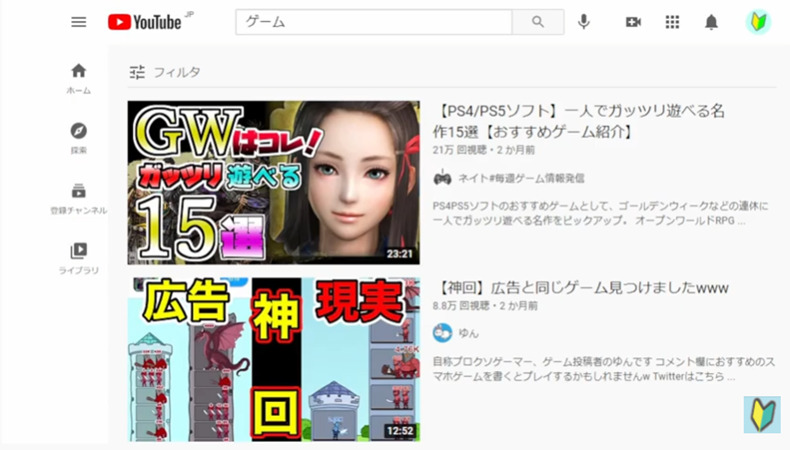
やり方としては、検索欄に自分のチャンネル名を入力して自分の youtubeチャンネルを表示する、これだけになります。
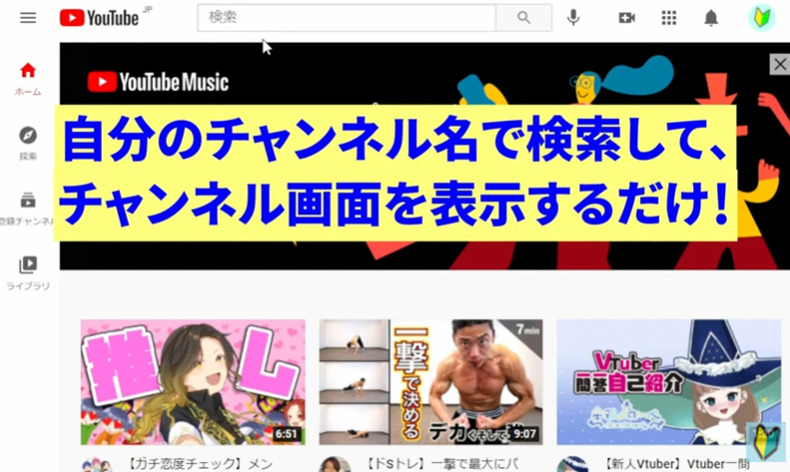
実際に、Youtubeチャンネルの登録者数を調べたいチャンネルの名前で検索をかけてみると、以下のように簡単に見つけることが可能です。
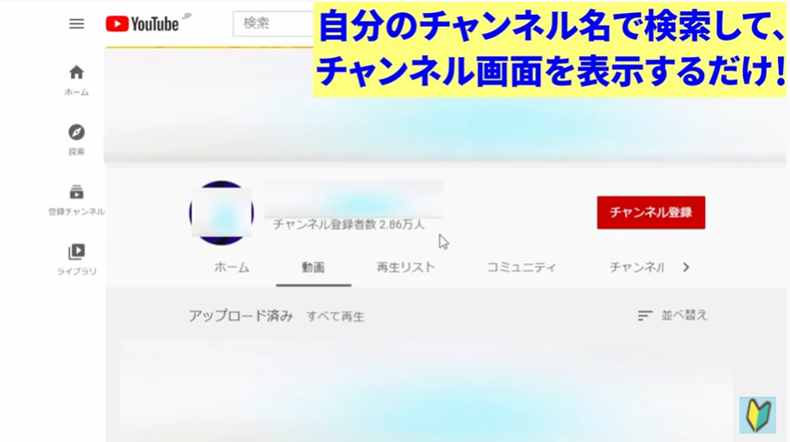
このようにチャンネルの多くには、チャンネルタイトルの下にチャンネル登録者数が表示されるようになっています。
これを見るだけで、簡単に自分のyoutubeチャンネルの登録者数を確認することができます。
この方法であれば、youtubeアカウントにログインをしている必要もありませんし、気になった時に簡単に確認することができます。
最も手軽な方法として覚えておきましょう。
それでは2つ目の方法を解説していきますね。
Youtubeチャンネルの登録者数を確認する方法②
二つ目は「youtubeスタジオで確認」という方法になります。
先ほどと同様、まずyoutubeチャンネルを開きましょう。
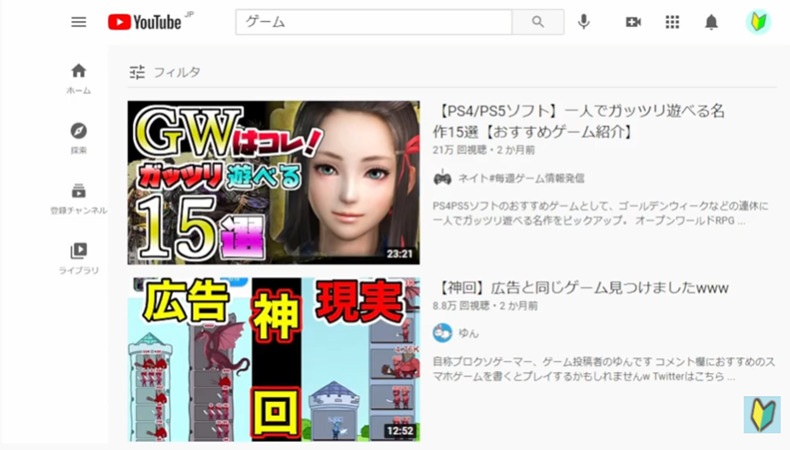
その後、画面右側に丸いロゴのマークが表示されているかを確認してみてください。
丸いロゴが表示されていれば、自分のyoutubeアカウントにログインが済んでいる状態になります。
もし、このような四角い「ログイン」と書かれたボタンが表示されている場合は、まだyoutubeにログインが出来ていません
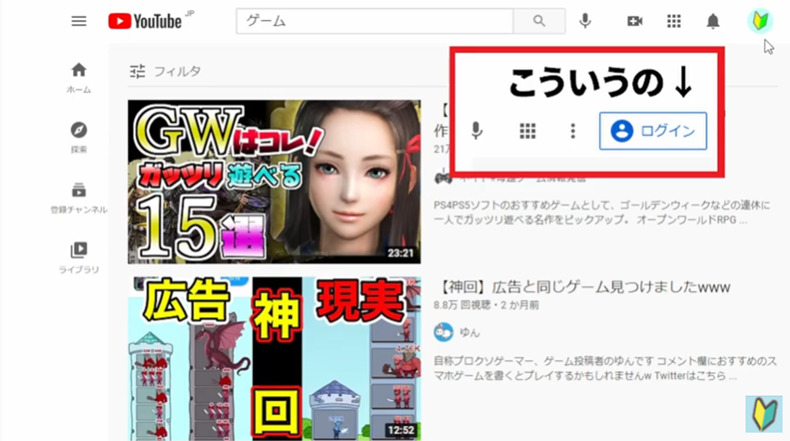
この場合は、先にログインを済ませてから、次の作業を行ってください。
youtubeアカウントにログインする方法は、こちらの記事で解説しています。
Youtubeアカウントにログインがまだの方は、こちらをご参照の上、ログインを済ませてから、この後の作業を一緒にやってみてください。
Youtubeアカウントにログインが完了し、このようなロゴが表示されたら、ロゴをクリックして「youtube studio」を選びましょう。
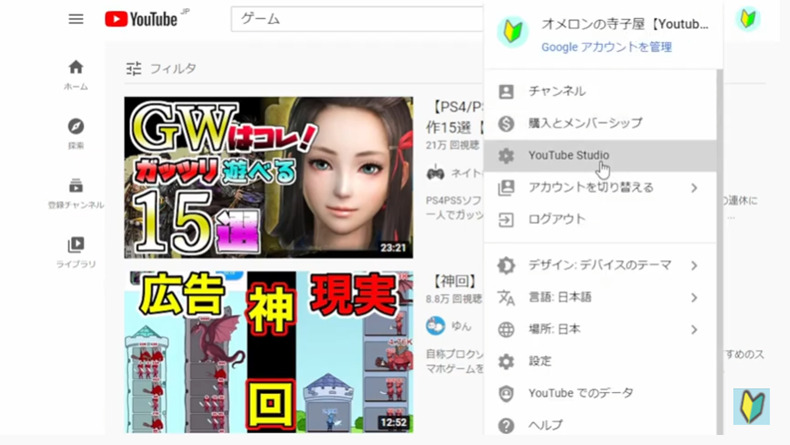
すると、一番最初に「チャンネルのダッシュボード」というページが出てきます。
こちらのページの「チャンネル アナリティクス」→『現在のチャンネル登録者数』という欄の下に、現在のチャンネル登録者数が表示されています。

これは、リアルタイムで変動していきますが、若干ラグがありますので、あくまで目安としてお考えください。
ただ、チャンネル登録者数が1の位までしっかりと表示されますので、一つ目の方法でご紹介した、チャンネル画面での確認方法よりも、より精密に確認することができます。
Youtubeチャンネルの登録者数を確認する方法②

そして三つめの方法。
「リアルタイムで推移を確認」
こちらは、youtubeの登録者数をリアルタイムで確認することができる機能になっています。
これまでご紹介した一つ目の方法、そして二つ目の方法では、更新ボタンを押さないとチャンネル登録者数が変化しないという特徴がありました。
しかし、この三つ目の方法は、画面を表示しておくだけでyoutubeチャンネル登録者数を常に最新の値で表示することができます。
たまに、Youtuberさんがやっている「登録者○○人達成まで耐久配信」というようなチャンネル登録者数を常に表示しておきたい時に便利な機能ですね。
この方法は、少しだけ設定等が必要になりますので別途詳しく解説した記事をアップいたします。
リアルタイムでyoutubeチャンネル登録者数を確認したい方は、ぜひ以下の記事もチェックしてみてください。
Youtubeのチャンネル登録者数を確認する方法 まとめ
今回は以上になります。
youtubeのチャンネル登録者数の確認方法をご紹介しました。
それではお疲れ様でした。



コメント